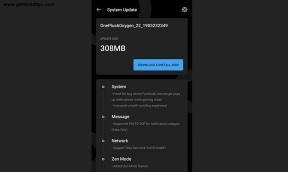Instalācija apturēja Xbox One kļūdu: kā to novērst?
Spēļu Konsole / / August 05, 2021
Šajā apmācībā mēs parādīsim darbības, lai novērstu Xbox One instalēšanas apturēšanas kļūdu. Xbox 360 pēctecim un Xbox sērijas trešajai daļai ir kaut kas pieejams ikvienam. Tomēr šad un tad konsole uzmet kļūdu vai divas. Lai gan dažādiem lietotājiem ir dažāda veida kļūdas, lielākā daļa lietotāju saskaras ar vienu kopēju kļūdu.
Tas ir saistīts ar spēļu instalēšanu viņu Xbox One. Tas ļauj instalēt spēles un lietojumprogrammas savā konsolē. ja spēli instalējat uz cietā diska, tai ir dažas papildu priekšrocības, tostarp ātrāka spēles ielāde. Tomēr, kamēr lietotāji mēģina instalēt spēli, viņi tiek sagaidīti ar kļūdas ziņojumu, ka instalēšana ir pārtraukta viņu Xbox One. Tāpēc šajā apmācībā mēs dalīsimies ar dažādām metodēm, lai novērstu minēto kļūdu. Sāksim.

Satura rādītājs
-
1 Instalēšana apturēja Xbox One kļūdu: kā novērst?
- 1.1 1. labojums: notīriet saglabātos spēļu failus
- 1.2 2. labojums: Spēles instalēšana bezsaistē
- 1.3 3. labojums: Xbox Live Services statuss
- 1.4 4. labojums: restartējiet konsoli
- 1.5 5. labojums: pārbaudiet savu kontu
- 1.6 Labojums 6: pārbaudiet krātuves vietu
- 1.7 7. labojums: pārbaudiet, vai nav atjauninājumu
- 1.8 8. labojums: spēles instalēšana iekšējā cietajā diskā
- 1.9 9. labojums: Pārinstalējiet spēli
- 1.10 Labojums 10: atiestatiet konsoli
- 2 Secinājums
Instalēšana apturēja Xbox One kļūdu: kā novērst?
Šeit ir visi dažādie veidi, kā jūs varat novērst iepriekš minēto kļūdu. Veiciet katru no tiem individuāli, līdz kļūda tiek novērsta.
1. labojums: notīriet saglabātos spēļu failus
Daži lietotāji ir ziņojuši, ka saglabātie spēļu faili ir pretrunā ar instalēšanas procesu. Tādēļ ieteicams izdzēst šos saglabātos spēles failus un pēc tam mēģināt pārinstalēt spēli. Lūk, kā to varētu izdarīt:
- Vispirms pārliecinieties, ka teknē nav neviena diska. Kad esat pārliecināts par to, dodieties uz sākuma ekrānu un atveriet izvēlni Ceļvedis.
- Atlasiet Iestatījumi un pēc tam Visi iestatījumi.
- Pēc tam dodieties uz sistēmu un atlasiet opciju Krātuve.
- Atlasiet opciju Notīrīt vietējās saglabātās spēles un parādītajā apstiprinājuma dialoglodziņā izvēlieties Jā.
- Visbeidzot restartējiet konsoli un pārbaudiet, vai Xbox One instalēšanas kļūda ir novērsta. ja nē, izpildiet nākamo labojumu.
2. labojums: Spēles instalēšana bezsaistē
Var gadīties arī, ka spēle tiek atjaunināta fonā, kamēr jūs mēģināt instalēt citu. Tas var izraisīt arī vienu vai divas problēmas. Lai novērstu šo problēmu, varat mēģināt instalēt spēli bezsaistes režīmā. Lai to izdarītu, rīkojieties šādi:
- Pārejiet uz sadaļu Sākums un atveriet ceļvedi.
- Izvēlnē atlasiet Iestatījumi, pēc tam - Visi iestatījumi.
- Tagad atlasiet Tīkla opcijas un pēc tam izvēlieties Tīkla iestatījumi.
- Sarakstā atlasiet opciju Pāriet bezsaistē. Kad tas būs izdarīts, jums tagad būs jāatceļ lejupielādes process.
- Lai to izdarītu, dodieties uz sadaļu Manas spēles un lietotnes un atlasiet opciju Rinda.
- Atlasiet spēli, kuru gatavojaties instalēt, un nospiediet uz sava kontrollera pogas Izvēlne. Visbeidzot, nospiediet opciju Atcelt.
- Kad tas ir izdarīts, restartējiet konsoli. Lai to izdarītu, dodieties uz ceļvedi un izvēlieties Iestatījumi. Tajā kreisajā izvēlnes joslā atlasiet opciju Restartēt konsoli un atlasiet Jā, lai apstiprinātu savu lēmumu.

- Tagad, kad esat instalējis spēli, jāapsver arī spēles atjaunināšana. Bet, lai to izdarītu, jums būs jāizveido savienojums ar internetu.
- Tāpēc, lai pārietu tiešsaistē, dodieties uz sadaļu Manas spēles un lietotnes un atlasiet Iestatījumi. Tajā izvēlieties opciju Visi iestatījumi un atlasiet Tīkls.
- Pēc tam izvēlieties Tīkla iestatījumi un atlasiet opciju Doties tiešsaistē. Kad esat tiešsaistē, atjauniniet spēli uz jaunāko versiju, un ar to vajadzētu novērst Xbox One instalēšanas kļūdu.
3. labojums: Xbox Live Services statuss
Dažām spēlēm to instalēšanai nepieciešama arī piekļuve Xbox Live. Ja ir dažas problēmas ar Xbox Live pakalpojumiem, instalēšanas procesā var būt kāda vai divas problēmas. Starp visiem pakalpojumiem Xbox Live Core un Social and Gaming ir divi vissvarīgākie, kuriem jābūt gataviem darboties.
Ja tas tā nav, tad, instalējot spēli, var rasties problēmas. Diemžēl labojums nav jūsu rokās. Šī ir servera puses problēma, un to var novērst tikai Microsoft. Viss, ko jūs varētu darīt, ir pagaidīt, līdz kļūda ir novērsta. Pēc tam, kad tas ir novērsts, vajadzētu būt arī Xbox One instalēšanas kļūdai.
4. labojums: restartējiet konsoli

Lai novērstu iepriekš minēto kļūdu, varat arī mēģināt restartēt konsoli un noņemt strāvas kabeli. Negaidīti to pašu varētu izdarīt, dažas sekundes turot nospiestu barošanas pogu, kas atrodas konsoles priekšpusē, līdz redzat, ka tā izslēdzas. Kad tas ir izdarīts, atvienojiet arī strāvas kabeli un pagaidiet kādu laiku, varbūt apmēram minūti vai divas, un pēc tam mēģiniet instalēt spēli. Būtu jānovērš Xbox one instalēšanas problēma.
5. labojums: pārbaudiet savu kontu
Jums arī jāpārliecinās, vai esat pieteicies ar pareizo kontu. Piemēram, ja jums ir vairāki konti, tad noteikti piesakieties tajā, caur kuru esat iegādājies minēto spēli.
Labojums 6: pārbaudiet krātuves vietu
Lai gan tas šķiet vairāk pēc acīmredzama labojuma, bet, ja cietajā diskā nav pietiekami daudz vietas, spēle netiks instalēta. Lai to risinātu, Xbox uzrāda arī zemu paziņojumu par krātuves vietu. Bet, ja kāda iemesla dēļ jūs to nokavējāt, tad šeit pieskarieties Xbox pogai uz konsoles un pēc tam dodieties uz ekrānu Paziņojumi. Pārbaudiet brīdinājumu par zemu krātuves līmeni un, ja tur ir atinstalētas dažas spēles, lai atbrīvotu vietu jaunajai spēlei un tādējādi novērstu Xbox One instalēšanas kļūdu. Lai atinstalētu jebkuru spēli, rīkojieties šādi:
- Pārejiet uz sākuma ekrānu un atlasiet pogu Labais trigeris un nospiediet pogu A. Tādējādi tiks atvērta sadaļa Spēles un lietotnes.
- Atrodiet spēli, kas jāinstalē, un pēc tam atlasiet to pašu, izceļot to.
- Pēc tam atlasiet opciju Pārvaldīt spēli vai Pārvaldīt lietotni. To var izdarīt, nospiežot pogu Izvēlne uz jūsu kontroliera.
- Tagad atlasiet opciju Iekšējā visu pārvaldība un pēc tam Atinstalēt. Dariet to visām lietotnēm, kas jums jāinstalē.
7. labojums: pārbaudiet, vai nav atjauninājumu
Ja neesat atjauninājis konsoli kopš ievērojama laika pārtraukuma, tagad ir īstais laiks to izdarīt. Lai atjauninātu Xbox One, rīkojieties šādi:
- Nospiediet Xbox pogu, lai atvērtu ceļveža izvēlni.
- Tagad atlasiet Iestatījumi un pēc tam Visi iestatījumi.
- Atlasiet opciju Sistēma> Konsole un informācijas atjauninājumi.
- Ja ir pieejama jaunāka versija, tajā pašā ekrānā vajadzētu redzēt tā atjaunināšanas failu.
- Kad esat instalējis atjauninājumu, mēģiniet to atkārtoti instalēt, instalēšanas kļūda ir jānovērš jūsu Xbox One. Ja nē, izmēģināšanai ir vairāk metožu, kā minēts zemāk.
8. labojums: spēles instalēšana iekšējā cietajā diskā
Lai gan spēļu instalēšanai ārējā cietajā diskā ir daudz priekšrocību, tomēr daži lietotāji ir ziņojuši, ka minētā kļūda notiek, kamēr viņi mēģina laimi ārējā diskā. Tad, kad viņi deva šāvienu iekšējam diskam, kļūda tika novērsta. Tātad jūs varētu sekot viņu pēdām un mēģināt instalēt spēli iekšējā cietajā diskā. ja tas novērš problēmu, labi un labi, pretējā gadījumā izpildiet nākamo metodi.
9. labojums: Pārinstalējiet spēli
Var gadīties arī, ka instalācija, iespējams, ir bojāta pusceļā, tāpēc visi spēles faili, iespējams, nav veiksmīgi instalēti. Tādā gadījumā spēli vajadzētu atinstalēt un pārinstalēt. Veiciet tālāk norādītās darbības.
- Dodieties uz informācijas paneli un atlasiet opciju Manas spēles un lietotnes.
- Atlasiet spēli, kas jāinstalē, un pēc tam nospiediet vadības pults pogu Izvēlne.
- Pēc tam noklikšķiniet uz Pārvaldīt spēli, vienkārši nospiediet opciju Atinstalēt, lai noņemtu spēli.
- Kad tas ir izdarīts, jūs tagad varētu atkārtoti instalēt spēli. Lai to izdarītu, vēlreiz dodieties uz sadaļu Manas spēles un lietotnes.
- Atrodiet opciju Gatavs instalēšanai. Tad lapā tiks uzskaitītas visas spēles, kuras esat iegādājies, bet kas nav instalētas jūsu konsolē.
- Sarakstā atlasiet instalējamo spēli un pagaidiet, līdz process būs pabeigts. Kad tas ir izdarīts, palaidiet spēli un pārbaudiet, vai Xbox instalēšanas kļūda ir novērsta.
Labojums 10: atiestatiet konsoli
Ja nevienai no iepriekšminētajām metodēm neizdevās novērst problēmu, konsoles atiestatīšana, šķiet, ir vienīgā izeja. Lai to izdarītu, ir jādara šādi:

- Atveriet opciju Guide un atlasiet Iestatījumi.
- Sarakstā atlasiet opciju Visi iestatījumi.
- Pēc tam atlasiet Sistēma, pēc tam konsole un informācijas atjauninājumi. Tajā jums tagad vajadzētu redzēt opciju Reset Console.
- Tagad jums vajadzētu redzēt divas iespējas: Atiestatiet un noņemiet visu un Atiestatīt un saglabāt manas spēles un lietotnes. Vispirms mēģiniet ar pēdējo. Ja tas labi un labi novērš problēmu, pretējā gadījumā turpiniet darboties ar iepriekšējo.
Secinājums
Tātad tas viss bija no m puses, kā novērst Xbox One instalēšanas kļūdu. Mēs esam dalījušies aptuveni 10 metodēs, ar kuru palīdzību minētais jautājums būtu jānovērš. Šajā sakarā komentāros informējiet mūs par to, kura metode darbojās jūsu gadījumā. Tāpat šeit ir daži iPhone padomi un ieteikumi, Datoru padomi un triki, un Android padomi un triki ka jums vajadzētu arī pārbaudīt.